海外でiPhoneを使う設定 - wifiのみ、LINEは無料?
充電、機内モード、データローミング中の合図など
海外でiPhoneを使いたい!でも、高いパケット料金は払いたくない!
そんな私が海外に行く際、必ず確認するiPhoneの携帯設定と、Wi-Fiのみの利用方法、LINEは海外でも無料か、充電、海外でこそ使いたい地図のGPS機能、機内モード、データローミングとは?、モバイルデータ通信とは?、Wi-Fiとは?など、「iPhone携帯を海外旅行で使う為のアレコレ」についてご紹介いたします!
尚、ソフトバンクでiPhone6以降を契約している方のうち、ハワイなどアメリカへ出掛けられる方は、「アメリカ放題をハワイで1ヶ月使ってみた!設定・LINE・使い方・注意など」 をご覧いただければと思います。
このページは、それ以外の方々の「iPhone を海外で使う方法」について書きたいと思います!
更新日:2018年10月31日
海外での携帯設定(iPhone編)
海外旅行中にスマホを使いたい場合、高額請求を防ぐための携帯設定が必要です。

iPhoneを海外で使う場合の携帯設定
海外旅行中は、
- ネットは「Wi-Fiのみ」使う
以下があれば使えます
- 海外Wi-Fiルーターをレンタルする
- 無料Wi-Fiを使う(ホテル・カフェなど)
- アプリも使う
- カメラ撮影、写真閲覧、時計、カレンダー、メモ、計算機、語学辞書など
(LINE、SNS、ネット検索、地図アプリでルート検索、オンラインゲーム、同期などは、Wi-Fiかデータ通信が必要です)
- カメラ撮影、写真閲覧、時計、カレンダー、メモ、計算機、語学辞書など
- 電話回線は使わない
- SMSは使わない(電話番号宛のメッセージ)
- データ通信(4G・3G・LTE)は使わない
という使い方で充分、という方も多くいらっしゃると思います。
そこで、こんな感じに、海外ではiPhoneをWi-Fiだけで使う場合のiOS設定を、やること順にご紹介いたします。
海外で、Wi-Fiのみ使うための iPhone設定完全にwi-fiのみ編
[出発前・日本で]搭乗前にやっておくこと
データローミングをオフ、4Gもオフに
データローミングとは、海外で3G/4G LTE回線を使うかどうかの設定。
オンは使える状態、オフは使えない状態になっています。
つまり、このデータローミングさえオフになっていれば、海外で勝手にパケット通信されちゃうってことは無いのです。(←これ大事)
また、稀に意図しない通信が発生することもあるため、4Gもオフにしておく事が推奨されています。
iOS12 の場合
「設定」を押します。

「モバイル通信」をタップ

「通信のオプション」をタップ

- 「データローミング」をオフ
- 「4Gをオンにする」をタップ

「オフ」を選択

iOS11・10・iOS9.3 の場合


- 「データローミング」をオフ
- 「4Gをオンにする」もオフに

iOS9.0 の場合
「設定」→「モバイルデータ通信」→「データローミングをオフ」→「4Gをオンにする」をタップ →「オフ」を選択
iOS8 / iOS7 の場合
「設定」→「モバイルデータ通信」→「データローミングをオフ」→「4Gをオンにする」をオフに
iOS6の場合
「設定」→「一般」→「モバイルデータ通信」→「データローミング」をオフに →「LTEをオンにする」をオフに
さあ搭乗!
飛行機内では「電源を切る」か「機内モードをオン」のどちらかに

いよいよ、海外へ向けて出発です!
機内では携帯電話を「電波の発さない設定」にしておくことが義務付けられているので、搭乗時に「機内モードをオン」にするか「電源をオフ」にします。
- 「設定」→「機内モード」をオン
機内モードを「オン」にすると、左上に飛行機マークが出現!
機内でアプリ(オフライン)が使えます。 - スマホの電源を切る
「電源を切る」とは、右上の電源ボタン長押しです。(短押しではなく)
[海外で]現地に到着したら
電話やSMSの着信予定がないなら、旅行先でも機内モードのままでいるのがお勧め。
なぜなら、機内モードとはスイッチ1つで全ての電波・通信を遮断する機能なので、海外に居ることによる余計な経費が全く掛からないから。
ちなみに、機内モードのままでいると、便利に使える以下の4つまでも機能しないのです。
- 電話回線が使えない
- SMS(電話番号宛のショートメール)が使えない
- 日付と時刻が日本のまま
手動で現地時間に合わせればOK
[設定⇒一般⇒日付と時刻⇒自動設定をオフ⇒時間帯⇒都市を入力 例:ホノルル]
一度でも現地のWi-Fiに繋げればOK。自動で現地時間に変更されます(自動設定の場合)
自動設定の確認方法
[設定 ⇒ 一般 ⇒ 日付と時刻 ⇒ 自動設定をオン(緑)]
- (iOS8以前のみ)GPS機能が使えない
- 地図アプリを見ても、自分の居場所が動かない
- 位置情報サービスをONにしても機能しない(カメラ撮影で位置情報が入らない等)
さて、↑この辺は別ページで触れるとして、今は軽〜く流します。
(とりあえず今は「完全にwi-fiのみ編」なので「機内モードON」のままで進みます)
[海外で]Wi-Fiに繋げたい時だけ行うiPhoneの設定
海外では、「無料WiFiスポット」や「Wi-Fiルーターをレンタルする」などで、Wi-Fi(ワイファイ)に接続することができます。
Wi-Fiを利用することで、インターネット回線を使った通信を(例:LINE・ホームページやブログ閲覧・ソーシャルメディア・地図ルート検索・メール送受信など)、ドコモ・au・ソフトバンクなどの通信会社から、海外ネット利用分の追加請求を受けることなく使用することが出来ます。
Wi-Fiに繋げたい時に行うiPhone設定は、既に、![]()
![]() [機内モードON]を設定している状態で、
[機内モードON]を設定している状態で、
機内モードは「オン」のまま、Wi-Fi を「オン」に
機内モードは「オン」のまま、Wi-Fiをタップ

「Wi-Fi」をオン

繋げるネットワーク(SSID)をタップ!

次は、パスワードを入力したり、動画広告を観させられたり等、利用するWi-Fiによって操作が異なります。

繋げるネットワーク(SSID)とは、ホテルでチェックイン時に渡されたり、部屋に案内が置いてあったり、カフェの場合はレシートに記載があったり、一番多いのは店員さんに聞かないと分からなかったり・・・と様々です。(得体の知れないネットワーク(SSID)には繋げない方が良いです。)
利用するネットワーク(SSID)を見つけたらタップ。その後の操作は、Wi-Fiスポットによって異なります。
パスワードが必要なWi-Fiスポット、パスワード不要で接続できるWi-Fi、承認をしなければ先に進めないWi-Fiスポット、動画広告を観たら利用できるWi-Fiスポットなどなど。
ちなみにWi-Fiルーター(ポケットwifi)をレンタルする場合は、
- 業者から指定されたネットワーク(SSID)を選ぶ
- 業者から指定されたパスワードを入れる
これで、接続できます。
レンタルWi-Fiは、日本語で接続方法が書かれているので、海外で余計な心配をしなくて済むためお勧めです。
以上が、海外でiPhoneを「完全にwifiのみ」で使う設定です。
(完全にWi-Fiのみ = 電話回線・SMSを使わない人向け)
接続が終わったら、Wi-Fiをオフに戻せば電池の消耗が抑えられますよ。
海外でLINEを使う時、有料にならないように注意する事
(LINE、Skype等)
無料通話メッセージアプリのLINE、Skype、メッセンジャーなどなど。
日本にいる友達や家族へ送ったり、渡航先での待ち合わせ連絡手段として使うのに「無料だから安心!!」って思っていませんか?(実際、私の友達が思ってた・・ヾ( ̄o ̄))
日本では「パケット定額」なる「データ通信 使い放題料金」を払っているから無料で使えてるように錯覚するけど、もしパケット定額を契約してなければ、日本国内でも通信費が掛かってくるんですよね。(←そこ忘れがち・・(/∀\*))
ということで、海外で、無料通話アプリ(ライン・スカイプなど)を本当に無料で使うには、「機内モードにした上で、Wi-Fiに接続してる時に使用する」ことを忘れずにいてくださいね。
(つまり、↑上でご紹介したWi-Fi設定下で使用)
Wi-Fiをレンタルしている場合を除き、リアルタイムでのやり取りは難しいですが、時間を置いてからのチャット確認ぐらいなら出来るツールになってますね。(既読表示は、Wi-Fiスポットなどでネットに繋いで既読した時に、相手に表示されます)
ハワイでiPhone充電
結論から言いますと、iPhoneをハワイで充電するのに・・・、


あ、でも、いつも使っている充電器は持参してくださいね〜。
これはiPhoneが、世界中の電圧に対応していることと、コンセントの形がハワイと日本で同じだからです。
ハワイで撮影したこれらのプラグ写真は、差し込み口が「3つ穴」のように見えますが、実は日本と同じ「2つ穴」。(もう一つの穴はアース)
もし、挿しにくいとお感じになったら、逆にして挿し直してみてください。穴の大きさが微妙に違うので、逆に刺すことで上手く行くこともよく有ります。
ハワイ・アメリカ 以外 に行かれる方へ
上の文は、日本とコンセントの形状が同じであるハワイでのiPhone充電について書いています。(アメリカ本土も大丈夫)
「日本と異なるコンセント形状の国」でiPhoneを充電されたい場合は、PR|このような「海外旅行用の変換プラグ」をご用意くださいね!
<用語解説>
データローミング、モバイルデータ通信、機内モードとは?
それぞれの意味と使用中の合図を理解すれば、へっちゃら♪
理解しちゃえば簡単だけど、久々の海外旅行だったら「あれ?何だっけかな?」って思うこれらのiPhone設定。
難しい表現はなしに、海外利用の為だけに覚えておきたい事はこんな感じ↓です。
使用中の合図もね。
データローミングとは?
意味
海外でも、データ通信(3G・4GLTE・パケット通信)を使うかどうかの設定。
オンは使う、オフは使わない設定。
- データローミングOFF・・・海外でのパケット料金は発生しない
- データローミングON + データ通信をしたら・・海外のパケット代が発生
「アプリの自動アップデート」や「写真のiCloud自動同期」など、以前何気なく設定した便利機能が、海外に居てもそのまま作動するため、使わないのであれば「オフ」にしておきます。
本当に「データローミングOFF」になっているのか、ここを見て確認
何はともあれ、データローミングがOFFになってさえいれば、コワイ請求額を受け取る事はないので、一発で分かる「データローミングON・OFF合図」をご紹介します。
データローミングON

データローミングをオンにすると、滞在国の「定額対象事業者」とその横に「4G」や「3G」の文字が出現(左上)。
画像を見れば分かりやすいと思います。
日本と同じなんです!
これで、提携業者の4G・3G回線を使える「スタンバイ」が出来たわけです。
ちなみに「スタンバイ」なので、この状態でデータ通信しなければ請求はないです。
(とは言え、使わないなら切っておくのが良いですよね)
データローミングOFF

データローミングがオフなら、「3G」とか「4G」の表示がありません!(左上)
しかも、3Gにも4GにもWi-Fiにも繋がっていない時に、インターネットやメール送受信しようとすると、画像のように
「データローミングはオフになっています。“設定”の“モバイルデータ通信”でオンにできます」
というメッセージが!
そう、勝手に接続されることはないんです。
ホッ
ということで、本当にデータローミングOFFになっているかは「3G」や「4G」の文字が無い事で判断できます!
(たまたま、ネットの電波をキャッチしていない時もこの表示なので、ちゃんと設定した上での“再確認”という意味でご理解くださいね)
ちなみに、この画像は現地の携帯電話事業者の名称「T-Mobile」だけが左上に表示されていますよね。
これは、「T-Mobile の電話回線のみ」スタンバイになっている状態です。
やはりスタンバイなので、着信・発信しない限り国際電話料金は掛かりませんよ。(コールだけなら無料)分かりやすく言うならば、この状態は「固定電話を持ち歩いている状態と同じ」ってことになります。
モバイルデータ通信とは?
意味とマーク
日本や海外で、データ通信(3G・4GLTE・パケット通信)を使うかどうかの設定。
オンは使う、オフは使わない設定。
データローミングとの違いは、データローミングが「海外だけ」なのに対し、モバイルデータ通信は「日本と海外の両方」ってことだけ。
モバイルデータ通信中かどうかの合図は、データローミングと同じです。(接続場所の違いだけなので)
尚、海外に居る時は、データローミングがオフであれば、モバイルデータ通信がオンでもデータ通信はされません。
Wi-Fiとは?
ネットを利用する際に必要となる電波の1つ。
Wi-Fiかデータ通信(3G・4G・LTE・パケット通信)の、どれかに接続できればインターネットを利用できます。

W-Fi接続中のマークはこれ。
機内モードをONにしたまま、Wi-Fiだけ利用することも可能です。
このWi-Fiがあれば、海外に居ても「インターネット、SNS投稿や閲覧(Facebook・Twitter・Instagramなど)、LINE(トーク・無料通話)、地図ルート検索」などを利用できます。
尚、メールの送受信に関しては、Wi-FIで受信可能なメールに限定されます。
(例)
iPhoneのメールアプリに設定したメール

Eメール・Gmail・iCloud・Yahoo!メール・「ソフトバンクのi.softbank.jp」・「auの@ezweb.ne.jpのうちメールアプリに設定されたもの」「auの@au.com」・「ドコモの@docomo.ne.jp」など
iMessage
メッセージアプリを利用する物のうち「吹き出しが青いメッセージ」(iOS同士で利用可能)
機内モードとは?
特徴とマーク

スイッチ1つで「全ての通信・電波を遮断する」便利機能。
iPhoneなどのスマホは、電話・SMS・3G・4G LTE・Wi-Fi・Bluetooth・テザリング・GPSなど、複数の電波を飛ばしたり受けたりします。
しかし、1つ1つオフにするのは面倒なので、バシッと一発で全部オフにできるというもの。
(機内モード オン → 全部オフね)
つまり、先ほど出てきた「データローミング」や「モバイルデータ通信」などの「料金掛かるカモ系」のものは全部、機内モードをオンにすることで、機能停止することが出来るのです。
それと、先ほども書きましたが、機内モードを保持したまま「wifiだけをON」したり、「BluetoothだけをON」に出来たりします。(料金発生しないシリーズだけね)
逆に、料金が発生する可能性がある「モバイルデータ通信」や「インターネット共有」は、機内モード時にタップできないようになっています。
海外でiPhoneをWi-Fiのみで使うならコレ!
以上、海外旅行でiPhoneを「Wi-Fiのみ」で使うための携帯設定と、知っておきたい「海外スマホ利用の総まとめ」でした。
次のページでは、海外旅行の際、Wi-Fiを1台レンタルし、複数人でいつでもどこでもネットを利用できるWIFIレンタル体験記と観光地の通信速度をご紹介いたします!

2024年にハワイで楽天モバイルを24日間使用(スマホでデータ通信&通話)

2024年最新 ワイキキで絶品のワッフルとアサイーボウルを同時に楽しめる「ワッフルアンドベリー」が大人気!

2024年最新 ベアフットビーチカフェ|ワイキキビーチ沿い絶景カフェの詳細とオススメメニュー・アクセス・営業時間

2024年最新 チーズケーキファクトリー(ハワイ)|超お得なハッピアワーの利用方法とオススメ メニュー

2024年最新 アイランドヴィンテージコーヒー・ハワイ|アサイーボウル・オススメの絶品メニュー・お土産・店舗詳細

2024年7月 ルースズクリス ワイキキ|ルースズ・クラシック(旧プライムタイム)とディナーのお勧めメニューと予約方法。ハッピーアワー情報も!

2024年7月 ウルフギャング ハワイのハッピーアワー | メニュー全種類と価格ほか

2024年7月 ウルフギャング ハワイ|お勧めメニューと値段・予約は?人気ステーキ・ランチ・ハッピーアワー・朝食・服装・場所ほか

2024年7月 ウルフギャング ハワイの朝食メニューはステーキがお得?値段、どれだけ安いかを検証

2024年7月 ハワイでオススメのファーマーズマーケット 曜日別開催時間・特徴など

2024年7月 KCCファーマーズマーケットのオススメとワイキキからの行き方

2024年7月 カカアコファーマーズマーケット(ワイキキ側)の詳細

2024年7月 カカアコファーマーズマーケット(空港側)の詳細とワイキキからの行き方

2024年7月 ハワイでオススメのSIMカード(スマホでデータ通信&通話)
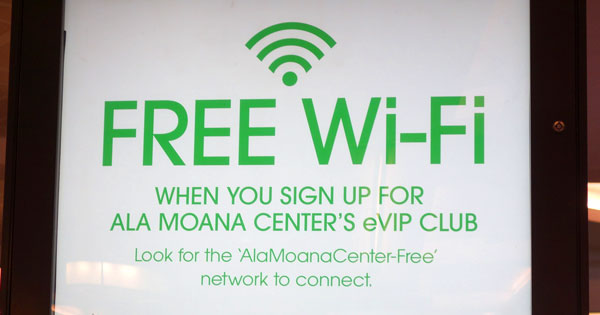
2024年最新 ハワイの“繋がる”無料Wi-Fi(フリーWIFI)の場所(エリア別)・速度・利用方法

2024年7月 ステーキシャック(ハワイ)|ワイキキビーチの安い&美味しいステーキプレート

2024年7月 レナーズ(ハワイ)のマラサダ全9種・行き方・営業時間・駐車場

2024年7月 エッグスンシングス(Eggs ‘n Things)の絶品パンケーキと、他にもあるオススメのメニュー・お店の雰囲気・注文方法

2024年7月 ハワイ観光の人気スポット「カイルア」へのザ・バスでの行き方

2024年7月 トロピカルトライブ ワイキキ店|本場のアサイーボウルを美しいビーチで海を眺めながら楽しむ

2024年7月 アラモアナセンター フードコートのおすすめ5店から9品を厳選

2024年7月 フォーティーナイナー ワイキキ店|食べた8品からオススメ7品と店内の雰囲気・営業時間・行き方(場所)

2024年7月 ABCストアの大型店舗「ABCストア38号店」は プレートランチやデリが充実(ワイキキビーチウォーク近く)
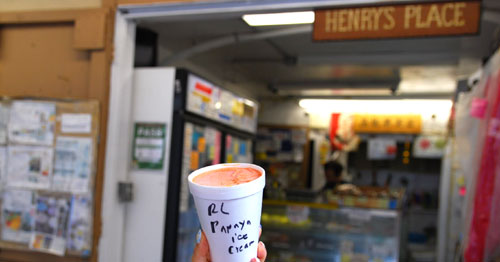
2024年7月 ヘンリーズプレイス(Henry’s Place)高橋果実店|アイスクリーム&ソルベとサンドイッチが絶品のお店がワイキキに

2024年7月 ワイキキフードホールで食べて美味しかったオススメのメニューと店内の雰囲気・行き方

2024年7月 サムズキッチン(ハワイ)|ワイキキ中心部で気軽に美味しいプレートランチが食べられるお店

ザ・バスでハワイ観光!バスの乗り方・降り方・HOLOカード・ワンデーパス・料金・注意点(ハワイの路線バス「ザ・バス」のあれこれ)

2024年7月 ハワイのスーパーマーケット19店舗の特徴と、お土産が安いオススメ店

2024年7月 ハイアットリージェンシー ファーマーズマーケットはワイキキで月曜日と水曜日の夕方開催

YouTubeチャンネル
rereとワンシェルジュの「rerewan / れれワン」はコチラ



